

Por Nathan E. Malpass, Última atualização: November 22, 2022
Muitos aplicativos de edição de vídeo estão disponíveis no mercado. Apple, Windows e gigantes da tecnologia até criam software de edição de vídeo e filme para seus dispositivos. Um desses softwares de criação e edição de vídeo é o Movie Maker.
Muitos de seus usuários querem saber sobre Software conversor de Movie Maker para MP4. Este software pode ser usado para fazer conversões de alta qualidade dos vídeos que eles fizeram no Movie Maker.
Já que você tem que saber que o ferramenta de conversão de vídeo é poderoso, confiável e oferece a melhor qualidade em termos de conversões, você deve escolher o software certo. É por isso que estamos aqui! Forneceremos uma lista dos melhores conversores de Movie Maker para MP4.
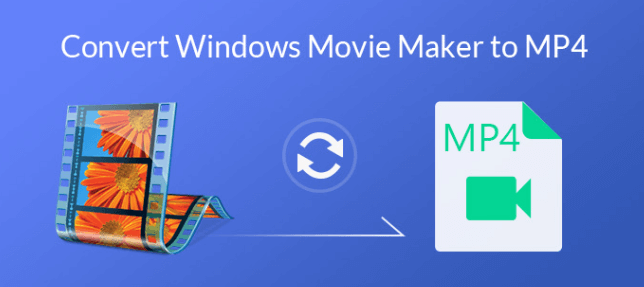
Parte 1: Como exportar o projeto do Movie Maker para MP4Parte nº 2: Melhor criador de filmes on-line para conversor de MP4Parte #3: O Melhor Criador de Filmes Offline para MP4 ConverterParte #4: Conclusão
Antes de conhecer o melhor conversor de Movie Maker para MP4, é necessário aprender como exportar o Movie Make Project para MP4. Se você escolher as configurações recomendadas no Movie Maker, poderá salvá-lo como um WMV ou arquivo MP4. Nesse caso, ensinaremos como fazer isso salvando-o como um arquivo MP4 para facilitar o compartilhamento online. Normalmente, o Movie Maker fará um compromisso entre tamanho e qualidade do arquivo, dependendo das configurações que você escolher. Confira os passos abaixo:
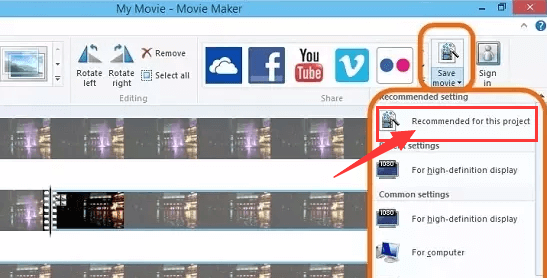
Essa é a maneira fácil de exportar e salvar seu projeto do Movie Maker no formato MP4. No entanto, e se você quiser fazer configurações de exportação personalizadas e converter o arquivo de vídeo de alta qualidade para MP4? O que você vai fazer?
É aí que os conversores entram em ação. Você pode usar o software conversor de Movie Maker para MP4 offline e online. Isso permite que você melhorar a qualidade dos seus vídeos e ainda é salvo no formato MP4. Confira algumas das melhores ferramentas que você pode usar nas seções a seguir.
Como o Movie Maker normalmente salva seu arquivo no formato WMV, o melhor conversor online que você pode obter é o Zamzar. A ferramenta permite que os usuários convertam diferentes tipos de arquivos, como dados de áudio, imagens e documentos. Além disso, ajuda a converter arquivos de vídeo de um formato para outro, tornando-o um bom conversor do Movie Maker.
O Zamzar é um útil conversor online de Movie Maker para MP4, mas há uma pegadinha! Você só pode carregar ou converter arquivos com tamanho de 50 MB ou menos. Isso torna os conversores offline uma opção melhor. No entanto, falaremos mais sobre isso mais tarde.
A ferramenta baseada na web Zamzar é usada por diferentes grandes empresas, como The New York Times, DuPont, Universidade de Princeton e Daimler. Isso nos mostra que é um conversor confiável, especialmente se você estiver trabalhando com arquivos de tamanho pequeno.
Veja como usá-lo para converter arquivos:

O melhor conversor offline que você pode obter para transformar seus arquivos de vídeo do Movie Maker em outros formatos é o Conversor de Vídeo FoneDog. Esta ferramenta permite aos usuários converter arquivos de áudio e vídeo ao seu gosto. Ele oferece suporte a vários formatos, mesmo para diferentes tipos de dispositivos, como telefones celulares, computadores, reprodutores de mídia e muito mais.
Download grátis Download grátis
FoneDog Video Converter oferece os seguintes recursos:
Veja como este conversor de Movie Maker para MP4 funciona:

As pessoas também leramUm guia sobre como converter AVI para MP4 grátisComo converter DVD para digital - a maneira mais fácil e rápida
Se você estiver usando o Movie Maker ou outras ferramentas de edição de vídeo, talvez queira conhecer o melhor conversor de Movie Maker para MP4. Portanto, se você estiver trabalhando com arquivos pequenos, pode optar por um conversor online gratuito como o Zamzar. As etapas para usá-lo como conversor foram fornecidas neste artigo.
Por fim, falamos sobre o melhor conversor para arquivos de vídeo do Movie Maker. Para isso, você pode usar o Video Converter do FoneDog. É uma ótima ferramenta para conversões de áudio e vídeo e aprimoramentos de vídeo. Pegue a ferramenta hoje em FoneDog. com e assuma o controle de seus desejos de multimídia!
Deixe um comentário
Comentário
Conversor de vídeo
Converta e edite vídeos e áudios 4K/HD para qualquer formato
Download grátis Download grátisArtigos Quentes
/
INTERESSANTEMAÇANTE
/
SIMPLESDIFÍCIL
Obrigada! Aqui estão suas escolhas:
Excelente
Classificação: 4.7 / 5 (com base em 60 classificações)